Não há dúvidas que o Minecraft é uma enorme sensação, para o jogo não existe barreiras. Uma das opções é criar suas Minecraft Skins, e assim personalizar o personagem do seu jeito. Nesse guia completo, vamos aprender como criar, colocar e baixar suas skins personalizadas.
- xCloud: o que é e como funciona o serviço de games na nuvem?
- Minecraft pocket edition: como baixar e quais diferenças
Como criar suas Minecraft Skins?
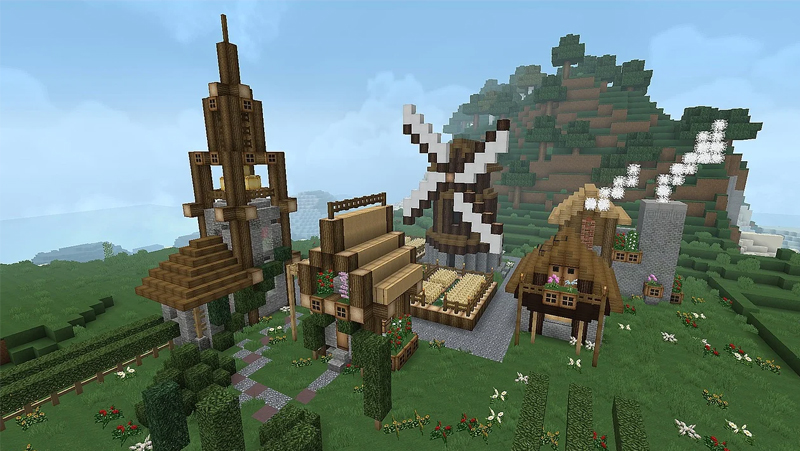
Vamos aprender como você pode criar suas próprias skins no computador. Ao final dos passos, você poderá usar o mesmo arquivo, em outros dispositivos para colocar suas skins.
- Abra a pasta do Minecraft no seu computador, com todos os dados. Para isso digite %appdata% no campo de buscas do menu Iniciar.
- Será aberto uma pasta com vários arquivos, vá na pasta .minecraft e depois na pasta bin.
- Clique com o botão direito do mouse no arquivo minecraft.jar e abra ele usando o WinRAR Archiver. Obviamente essa opção só estará disponível se você tiver o programa instalado no seu computador, então baixe o programa aqui.
- A pasta que será aberta dentro do Winrar contem os principais arquivos do Minecraft. Procure a pasta do Mob.
- Os arquivos que serão mostrados correspondem a todas as skins que aparecem no jogo. Depois escolha qualquer um dos arquivos e edite eles, usando ferramentas gráficas, como por exemplo o Paint. O arquivo char.png é o que corresponde ao personagem principal.
- Com tudo editado, salve o arquivo com o mesmo nome e extensão e coloque novamente dentro do pacote, substituindo o original. Depois disso a nova skin, já estará configurada, basta reiniciar o jogo.
Ferramentas como SkinEdit são úteis e necessárias nessa hora. Ela indica o que se deve fazer e onde fazer, para criar as melhores skins de personagem. Criar as Minecraft Skins vai ser mais uma maneira de inovar o jogo e se divertir mais ainda com o mundo tão diverso do Minecarft. Além de ferramentas de edição, outros fóruns e comunidades possuem skins que você pode baixar. Ao final do artigo, vamos ver algumas sugestões para você usar.
Como colocar suas skins?

Leia também:
Com as skins já criadas, basta colocar elas dentro do jogo. Para isso vamos ensinar no tutorial abaixo, como colocar no seu computador, celular e também no seu videogame.
Minecraft Skins no PC
- Depois de baixar a skin de algum site ou criar com seu editor, acesse o site do Minecraft.
- Faça seu login e selecione o perfil. Caso já tenha o jogo, você pode abrir diretamente ele.
- Dentro do perfil, escolha Editar Personagem.
- Na nova tela, escolha a opção Adquirido.
- Procure a opção Importar e depois procure o arquivo de skin que você criou.
- Após o upload, você poderá escolher a nova opção da skin do seu personagem.
Com a skin já selecionada, você pode entrar no jogo e se divertir com sua nova skin. Agora vamos ver como fazer os passos no seu celular.
Minecraft Skins no celular

O caminho é o mesmo do celular, ao entrar no jogo, escolha Editar Personagem e faça a importação da skin. Depois escolha a nova Skin e se divirta com seu personagem totalmente personalizado.
Minecraft Skins no console
Nos videogames a opção é um pouco mais díficil, visto que só é possível acessar novas skins com compras in-game ou presentes. Para colocar sua nova skin nos jogos, siga os passos abaixo:
- Abra o jogo e vá em Ajuda e Opções.
- No menu vá em Mudar Skin.
- Selecione alguma skin e pronto, você já poderá se divertir.
Com esses passos, você aprender a colocar skin no seu jogo sem nenhum problema, agora vamos aprender sobre um site que possui muitas skins para baixar.
Como baixar skins do Minecraft?

A melhor opção para fazer download das Minecraft Skins é o Planet Minecraft, você pode acessar ele clicando aqui. O site oferece uma diversidade gigante de skins, que são fáceis de baixar. Ele categoriza as skins em mais populares, atualizadas que são as novas versões, novas opções, melhores skins e as que são mais vistas.
O site é bem intuitivo e possui um visual que lembra muito o jogo. Você também consegue ver quais foram as Minecraft Skins mais baixadas, e filtrar pelas mais recentes e mais antigas. Ele permite que você coloque suas Minecraft Skins ou siga as criações de alguém que você gostou muito. O site é prático e é mais um nas várias opções que podemos encontrar na internet, se destacando com seus diferenciais e suas facilidades.
Conclusão
Com esse guia completo e prático foi possível conhecer mais sobre as Minecraft Skins. Agora, você conseguirá criar, baixar, editar e fazer muito mais com suas skins. Diga para nós, você já sabia que é possível editar e criar suas próprias Minecraft Skins? Conseguiu seguir todos os passos que vimos ou ficou com alguma dúvida? Diga para nós nos comentários abaixo.





